Kā noteikt FIFA 19 kļūdas jūsu Windows datorā
FIFA 19 spēļu problēmas Windows datoros:
- Nevar lejupielādēt FIFA 19
- FIFA 19 nesāks
- FUT režīmā paliek un sasalst
- Mans kontrolieris nedarbojas FIFA 19
- Ultimate Team sadursmes ar darbvirsmu
- FIFA 19 melnā ekrāna problēmas
- FIFA 19 nepievienosies EA serveriem
- FIFA 19 čempionu izdevums netiks atbloķēts
- Nevar pieteikties FIFA Ultimate Team Companion programmā WebApp
- FIFA 19 spēle netiks sākta
Slavenākais futbola (futbola) simulācija un visrentablākais EA projekts beidzot ir šeit. FIFA 19 ir ārā, un tas uzlabo futbola pieredzi visiem spēlētājiem visā pasaulē. Tomēr ir grūti sagaidīt, ka šāda mēroga spēle iznāks nevainojami un bez sākotnējiem jautājumiem.
Pastāv diezgan daudz kļūdu, īpaši Windows PC versijā, un mēs nolēmām piesaistīt galvenos un nodrošināt piemērotus risinājumus.
Ja FIFA 2019 ir bijušas kādas kļūdas, ir labas izredzes, ka jūs atradīsiet veidu, kā to atrisināt zemāk esošajā sarakstā.
Kā noteikt visbiežāk sastopamās FIFA 19 problēmas
Nav laika lasīt soli pa solim? Skatiet šo video rokasgrāmatu un uzziniet, kā risināt FIFA 19 problēmas Windows datorā.
1. Nevar lejupielādēt FIFA 19
Pirmais šķērslis ir nespēja lejupielādēt spēli pirmajā vietā. Kad lietotāji ir iegādājušies Origin, lietotājiem vajadzētu būt iespējai tūlīt lejupielādēt spēli. Tomēr daži no viņiem iegūst pirkuma kļūdu, kamēr lejupielādes process atteicas citiem. Tas nav nekas neparasts notikums, tāpēc nāciet pie mums.
Lūk, ko jūs varat mēģināt atrisināt:
- Pārbaudiet savienojuma iestatījumus.
- Restartējiet lejupielādi.
- Pārliecinieties, ka jums ir pietiekami daudz vietas ( 50 GB ).
- Atjauniniet Origin klientu.
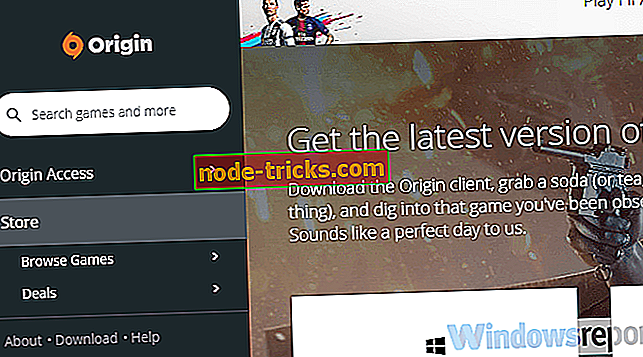
- Izrakstieties un atkal ieejiet sistēmā Origin.
- Atspējot visus joslas platuma pārraušanas procesus fonā.
- Pārbaudiet savu reģionu.
2. FIFA 19 netiks startēts
No otras puses, ja spēle ir instalēta, bet nespēj to sākt, tas ir vēl sliktāk. Daži lietotāji, kas ir veiksmīgi lejupielādējuši un instalējuši spēli, nevarēja to palaist, jo kļūdas dēļ tie tika atbalstīti. Ir jāapstiprina dažas lietas, pirms apsveram atkārtotu instalēšanu.
Veiciet tālāk norādītās darbības, lai novērstu datora "Fifa 19 neuzsākšanas" kļūdu.
- Pārliecinieties, vai atbilstat minimālajām sistēmas prasībām:
- OS : Windows 7 / 8.1 / 10 - 64 biti
- CPU : Intel Core i3-2100 @ 3.1GHz vai AMD Phenom II X4 965 @ 3, 4 GHz
- RAM : 8 GB
- HDD : vismaz 50 GB brīvas vietas
- GPU : NVIDIA GTX 460 1GB vai AMD Radeon R7 260
- DirectX : DirectX 11 saderīgs (DirectX 11 nepieciešams 7)
- Ievade : tastatūra un pele, dubultā analogā kontrolieris
- Tīkls : interneta pieslēgums, kas nepieciešams, lai instalētu un atskaņotu.
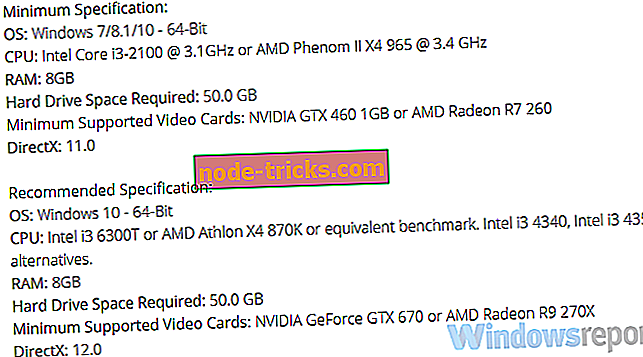
- Palaidiet spēli saderības režīmā Windows 7.
- Instalējiet jaunāko DirectX, VC ++ un .NET Framework versiju.
- Pārliecinieties, vai atbilstat minimālajām sistēmas prasībām:
3. FUT režīmā paliek un sasalst
FIFA 19 noteikti nav nevēlama spēle. Pārstrādātais izskats prasa vairāk nekā spējīgu datoru, lai spēle būtu bezšuvju veidā. Tomēr, pat ja jums ir spēļu platforma ar visaugstāko grafikas karti un pietiekami daudz RAM, jums joprojām ir nepieciešams pārbaudīt saistīto programmatūru. Bez atbilstošas atbalsta programmas var ciest no spēles spēles. Jo īpaši tiešsaistes režīmos.
Lai to risinātu, iesakām veikt šādas darbības:
- Atjaunināt GPU draiverus.
- Nolaidiet spēles grafikas līmeni.
- Pārliecinieties, ka jums ir stabils savienojums. Wi-Fi vietā izmantojiet LAN kabeli.
- Pārbaudiet spēļu failu integritāti.
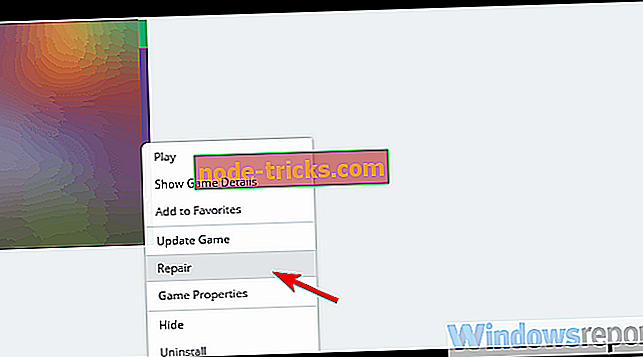
- Atspējot ar joslas platumu saistītās lietojumprogrammas no darba fonā.
- FIFA 19 atslēgt izcelsmes spēli.
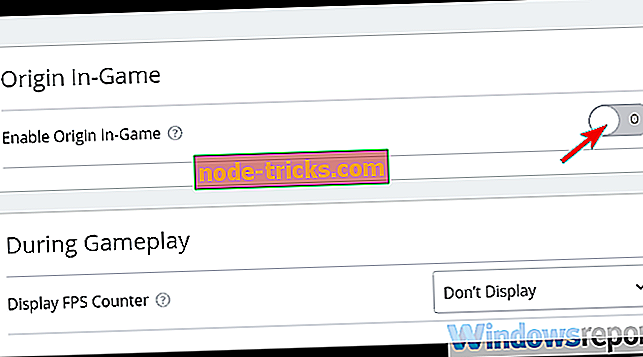
- Pārinstalējiet spēli.
4. Mans kontrolieris nedarbojas FIFA 19
Sporta simulāciju atskaņošana ne tikai ar kontrolieri nozīmē grūtības. Tomēr, izmantojot kontrolieri Windows datorā, ir nepieciešami pareizi draiveri un dažiem kontrolieriem pat papildu programmatūra. No otras puses, FIFA 19 pati par sevi ir daži trūkumi attiecībā uz kontrolieriem. Šķiet, ka ir kļūda, kas padara jebkuru kontrolieri (pat Xbox kontrolieri) neatpazīstamu.
Ja tas jums traucē, rīkojieties šādi:
- Dzēsiet saglabāto profilu un vēlreiz izveidojiet to vēlreiz.
- Atjaunināt kontroliera draiverus:
- Pārliecinieties, vai jūsu kontrolieris ir pievienots.
- Ar peles labo pogu noklikšķiniet uz Start un atveriet Device Manager.
- Izvērsiet sadaļu “Skaņas, video un spēļu kontrolieri”.
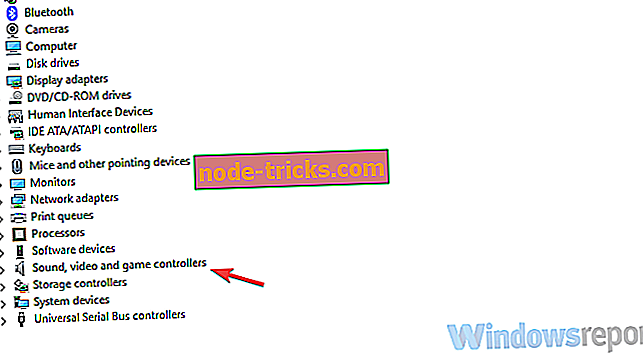
- Ar peles labo pogu noklikšķiniet uz kontrollera un konteksta izvēlnē izvēlieties “Update driver”.
5. Ultimate Team sadursmes ar darbvirsmu
FIFA Ultimate Team režīms ir pēdējo FIFA spēļu maize un sviests. Tas ir arī pats populārākais un konkurētspējīgākais veids FIFA 19. Tomēr daži lietotāji ziņoja par pēkšņu darbvirsmas atteici spēles laikā. Diemžēl tas automātiski zaudē spēli. Šī ir daļa no EA anti-cheat programmas, kas nedarbojas kā paredzēts.
Lūk, kā to atrisināt:
- Pārbaudiet savienojumu.
- Nelietojiet kombināciju Alt-Tab.
- FIFA 19 atslēgt izcelsmes spēli.
- Atspējot spēles režīmu un atspējojiet visus paziņojumus.
- Nospiediet Windows taustiņu + I, lai atvērtu iestatījumus.
- Izvēlieties Spēles.
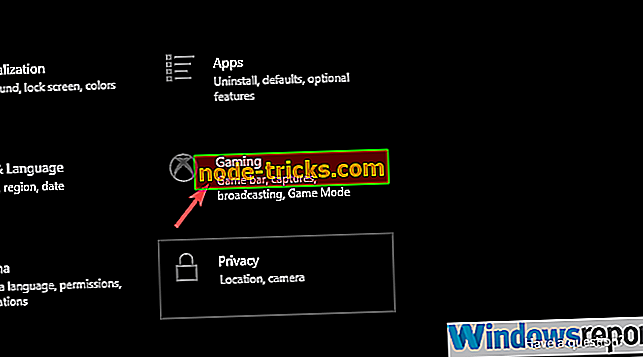
- Kreisajā rūtī izvēlieties Spēļu režīmu.
- Pārslēgt spēles režīmu.
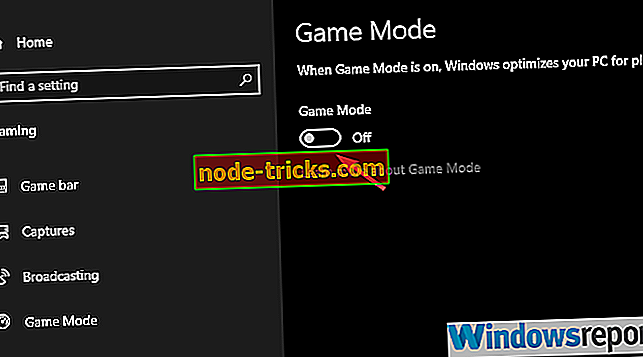
- Tagad noklikšķiniet uz darbības centra un iespējojiet fokusa palīdzību.
6. FIFA 19 melnā ekrāna problēmas
Melnais ekrāns gandrīz nekad nav labs. Šādā gadījumā mēs, iespējams, aplūkojam draivera problēmu. Lieta ir, pat ja jums ir jaunākā draiveru versija jūsu grafikas kartei, GPU joprojām var neizdoties. Tāpēc, tā vietā, lai pārslēgtos uz Windows atjauninājumu draivera atjauninājumam, mēs iesakām pārvietoties uz OEM oficiālo vietni un saņemt tur vadītājus.
Tie ir 3 labākie OEM:
- NVidia
- AMD / ATI
- Intel
7. FIFA 19 nepievienosies EA serveriem
Kopš pirms dažiem gadiem interneta pieslēgums ir obligāts, ja vēlaties pilnībā izmantot FIFA spēles. Tas pats attiecas uz FIFA 19. Pastāvīgais savienojums ar EA serveriem ir nepieciešams vairāk nekā dažiem režīmiem. Tomēr, šķiet, ir tīkla problēma, jo daži spēlētāji nespēj izveidot savienojumu ar EA īpašajiem FIFA serveriem.
To var atrisināt, veicot šādas darbības:
- Pārliecinieties, vai EA serveri nav īslaicīgi. Šeit varat pārbaudīt servera statusu.
- Pārbaudiet savienojuma iestatījumus (atiestatiet maršrutētāju, izmantojiet LAN, ja iespējams, Wi-Fi vietā, restartējiet datoru).
- Pārliecinieties, vai Windows ugunsmūris vai antivīruss neizslēdz spēli.
8. FIFA 19 čempionu izdevums netiks atbloķēts
EA nesenā prakse ir piedāvāt daudz pasūtījuma satura iepakojumu, un šogad lietotāji var izvēlēties starp Ultimate, Champions un Standard spēles izdevumiem. Ultimate Edition ir visdārgākais. Tomēr daži no lietotājiem, kas priekšpirkuši Champions Edition, nevarēja to atbloķēt. Aktualizācijas procesa laikā tie rodas kļūdā.
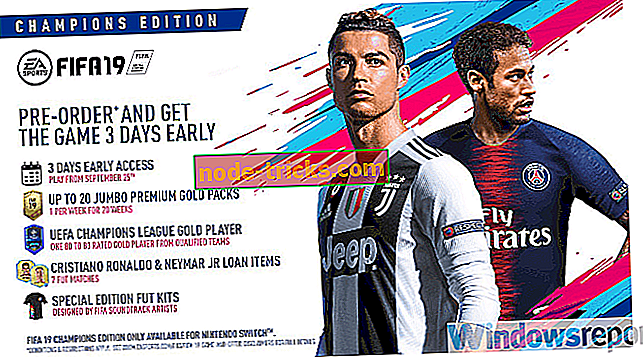
Tā ir izplatīta kļūda, bet mēs garantējam, ka problēma jārisina, nosūtot biļeti uz EA atbalstu.
9. Nevar pieteikties FIFA Ultimate Team Companion programmā WebApp
FUT Companion WebApp ļauj jums izsekot visām svarīgākajām lietām saistībā ar jūsu Ultimate komandu. Sākot ar pašreizējo komandu un pāriet uz uzlaboto statistiku. Tomēr daži lietotāji nezināmu iemeslu dēļ nevarēja pieteikties FIFA Ultimate Team Companion.

Mēs iesakām iztīrīt pārlūkprogrammas kešatmiņu vai izmantot alternatīvu pārlūkprogrammu. Gadījumā, ja jums ir viedtālrunis, varat iegūt lietotni Companion iOS un Android.
- SAISTĪTI: Pilns labojums: tvaika spēles neizdodas sākt operētājsistēmā Windows 10, 8.1, 7
10. FIFA 19 spēle netiks sākta
Ja ielāde pēc sākotnējās sakārtošanas tweaks notiek uz visiem laikiem, mēs iesakām pārbaudīt jūsu tīkla iestatījumus un darbināt Origin iebūvēto rīku, lai pārbaudītu failu integritāti. Protams, tā ir izplatīta kļūda, tāpēc tiek gaidīta iespējamā izšķirtspēja nākotnes FIFA 19 atjauninājumos.
Lai atrisinātu ar FUT režīmu saistītās problēmas, rīkojieties šādi:
- Atspējot fona lietojumprogrammas, paziņojumus un spēļu režīmu.
- Aizveriet spēli un izdzēsiet saglabājamos failus no dokumentiem> FIFA 19 attiecībā uz MatchDay un Squads. Atveriet spēli un iespējojiet Live Form FUT režīmā. Visbeidzot, dodieties uz galveno izvēlni> Pielāgot> Rediģēt komandas un atjauniniet jaunākās komandas.
- Pārbaudiet spēles integritāti ar Origin klientu.
Ar to mēs pagaidām varam ietinēt šo rakstu. Mēs nodrošināsim, ka laika gaitā tiks pievienotas papildu problēmas un risinājumi. Gadījumā, ja jums ir kaut ko pievienot vai ņemt, pārliecinieties, ka tas ir izdarīts tālāk sniegtajā komentāru sadaļā.

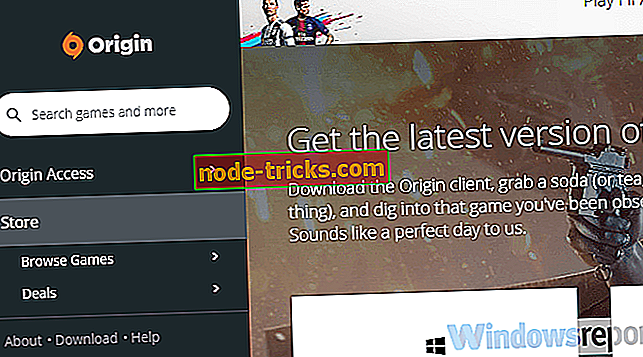
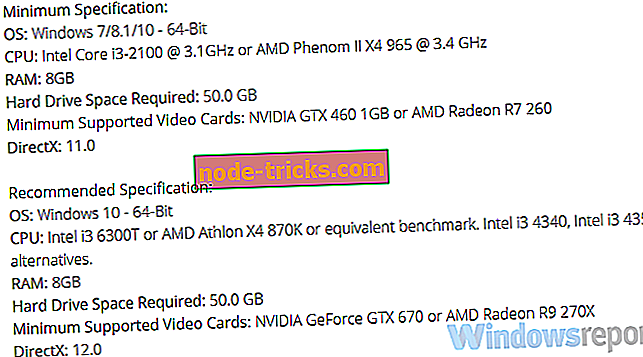
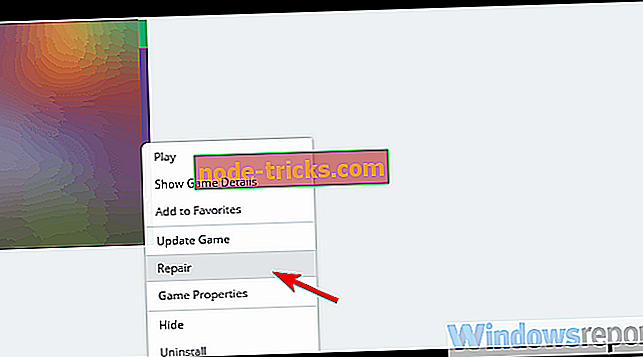
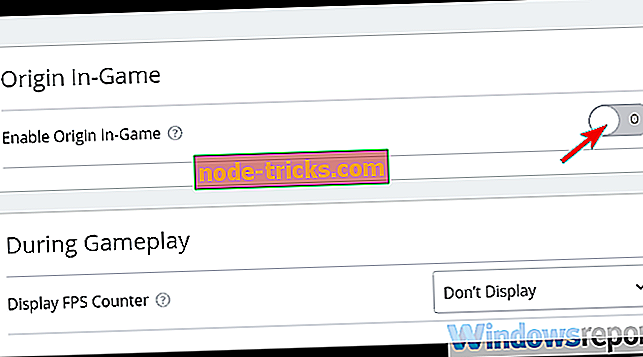
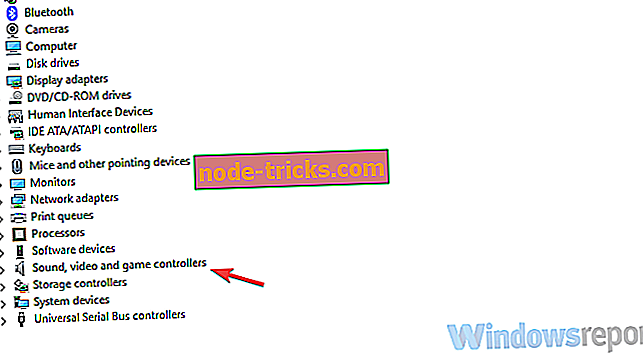
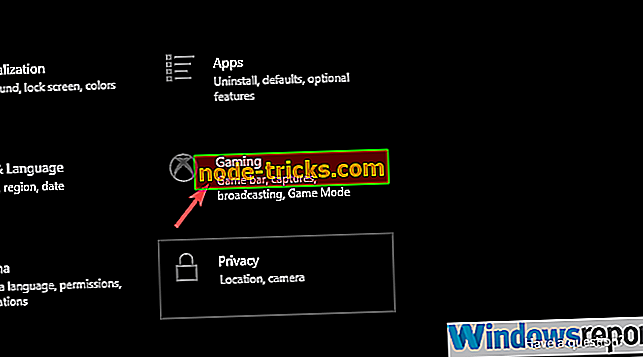
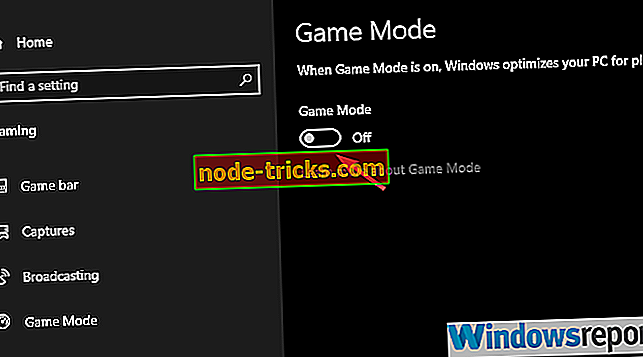



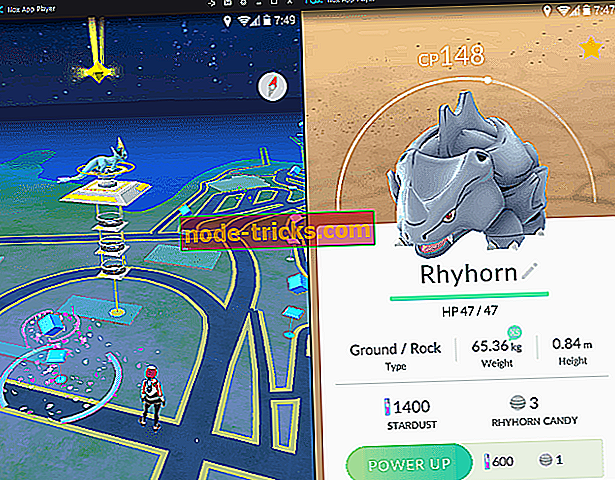

![BUGCODE ID DRIVER kļūda operētājsistēmā Windows 10 [WE FIXED IT]](https://node-tricks.com/img/windows/326/bugcode-id-driver-error-windows-10-9.jpg)

